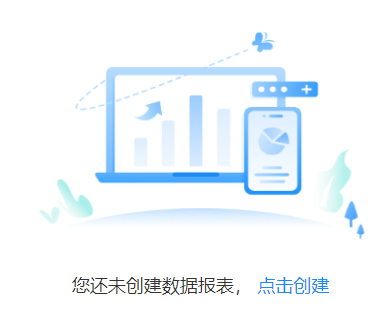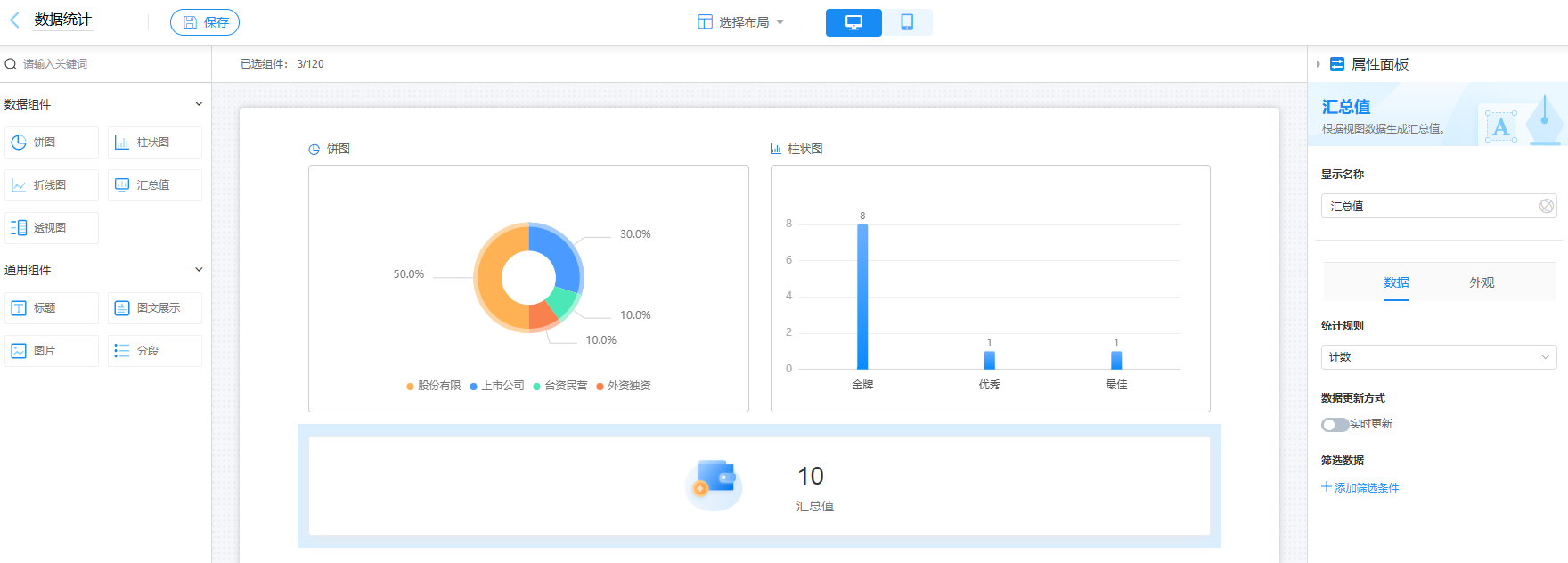创建统计报表
通过创建统计报表,使用饼图、柱状图、汇总值等组件对数据进行多维度图表展示,从而实现查看、分析和汇总数据的功能。
前提条件
已创建表单,并且表单中已有填报数据。例如,供应商名单表单,已收集如下12条数据。

创建统计报表
- 参考登录华为云Astro轻应用零代码工作台中操作,登录零代码应用开发工作台。
- 在全部应用中,单击应用后的“...”,选择“编辑”,进入编辑应用页面。
- 在页面右上角,单击“查看统计”。
图2 单击查看统计
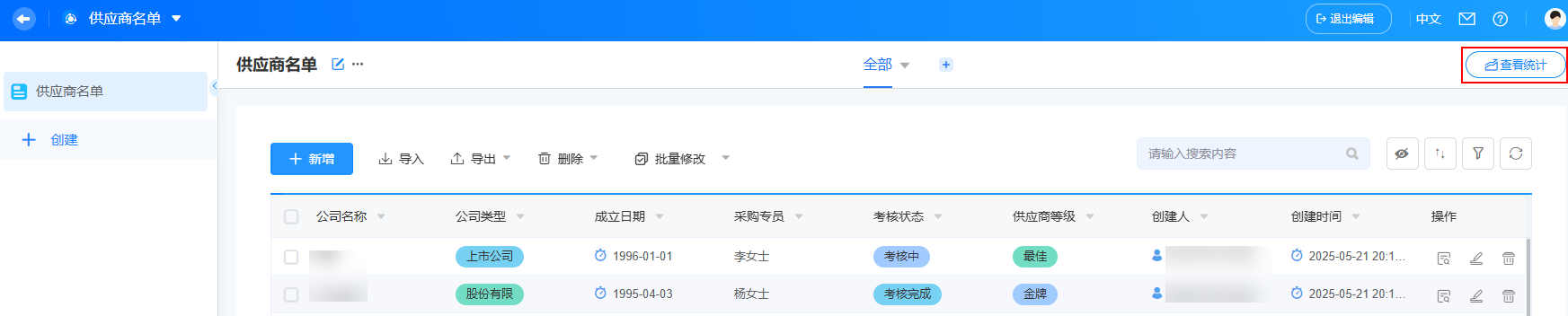
- 如果没有创建过统计报表,显示如图3,请单击“点击创建”。
- 配置统计报表。
- 在页面左上角,设置报表名称。
图4 修改报表名称
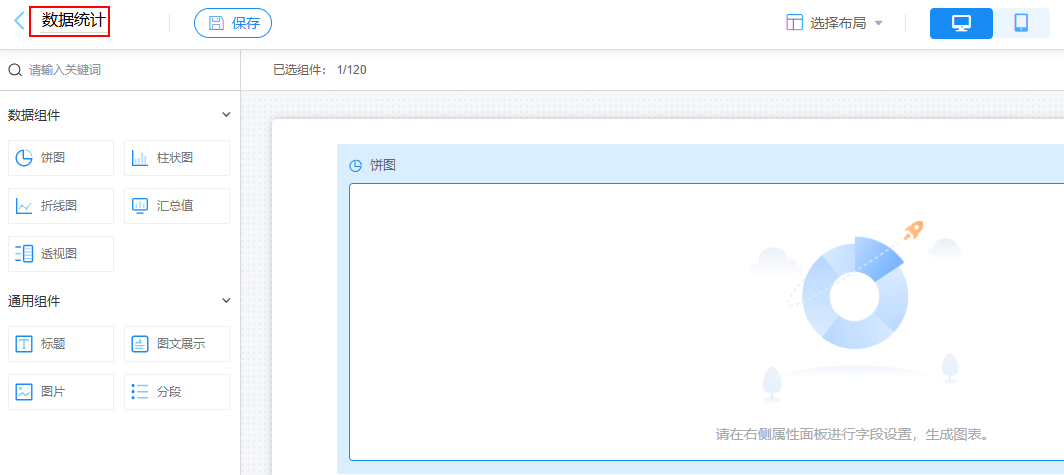
- 在页面上方,单击“选择布局”后的箭头图标,选择页面布局。
图5 选择布局
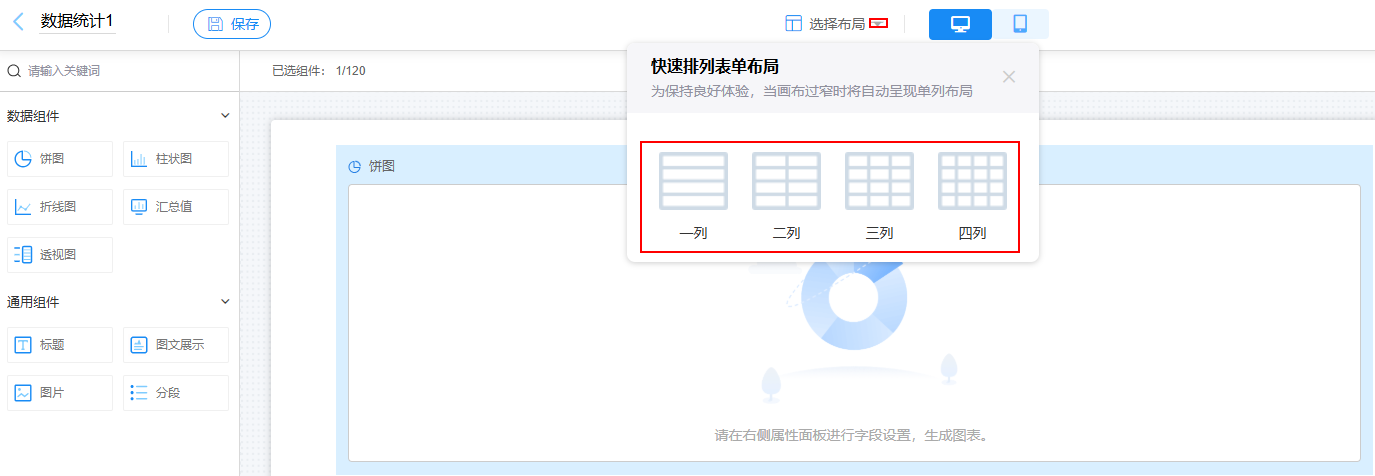
- 在中间区域上方,选择终端视图类型。
为适应不同终端、操作习惯及使用场景,零代码平台提供了电脑端和移动端两种终端视图类型,确保用户在不同设备上均能获得最佳的交互体验。
- 参考为报表添加组件中操作,从左侧选择合适的组件拖入到中间区域,并参考设置统计报表页面组件属性中操作设置组件属性。
如图6所示,使用了饼图、柱状图、汇总值组件,并根据表单填报数据配置组件属性。
鼠标悬浮在组件上,出现复制组件图标,当页面组件数大于一个时,还会出现删除组件图标。
图7 组件操作图标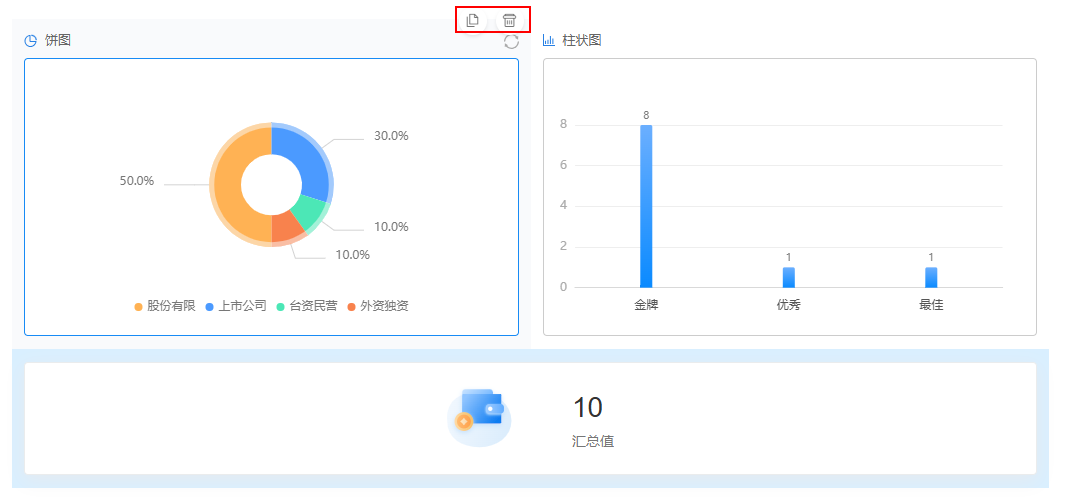
- 单击页面右上方的“保存”,保存统计页面。
- 在页面左上角,设置报表名称。
- 设置统计报表数据范围。
- 在右侧菜单栏中,选择“数据范围”,进入数据范围设置页面。
- 设置数据源和数据获取权限。
图8 数据范围设置
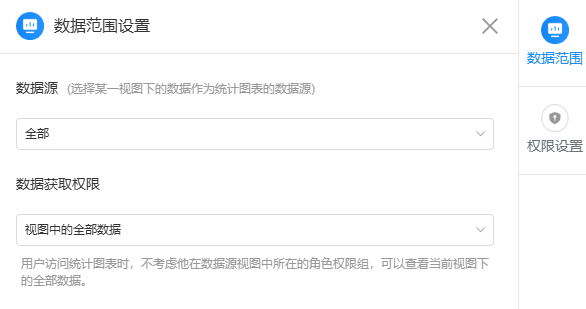
表1 数据范围参数说明 参数
说明
数据源
选择某一视图下的数据,作为统计报表的数据源。
数据获取权限
设置数据的获取权限。- 继承视图的数据权限:用户访问统计图表时,根据其在数据源视图中所在的角色权限组,仅可查看有权限的数据。
- 视图中的全部数据:用户访问统计图表时,不考虑其在数据源视图中所在的角色权限组,可以查看当前视图下的全部数据。
- 修改完成后,单击页面上方的“保存”,保存设置。
- 设置统计报表的访问权限。
- 在右侧菜单栏中,选择“权限设置”,进入权限设置页面。
- 设置统计报表的可见权限。
图9 权限设置
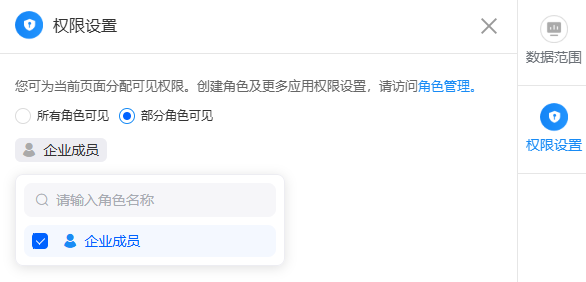
表2 权限设置参数说明 参数
说明
所有角色可见
华为云Astro轻应用业务配置中心的所有角色均可查看到该视图表单,包括系统预置角色和自定义角色。
部分角色可见
仅指定的角色才可以查看到该视图表单。
- 修改完成后,单击页面上方的“保存”,保存设置。
- 验证统计报表是否符合预期。
- 单击页面左上方的
 ,返回应用开发页面。
,返回应用开发页面。 - 选中对应的表单,单击“查看统计”,可查看到已创建的统计报表。
图10 查看统计报表
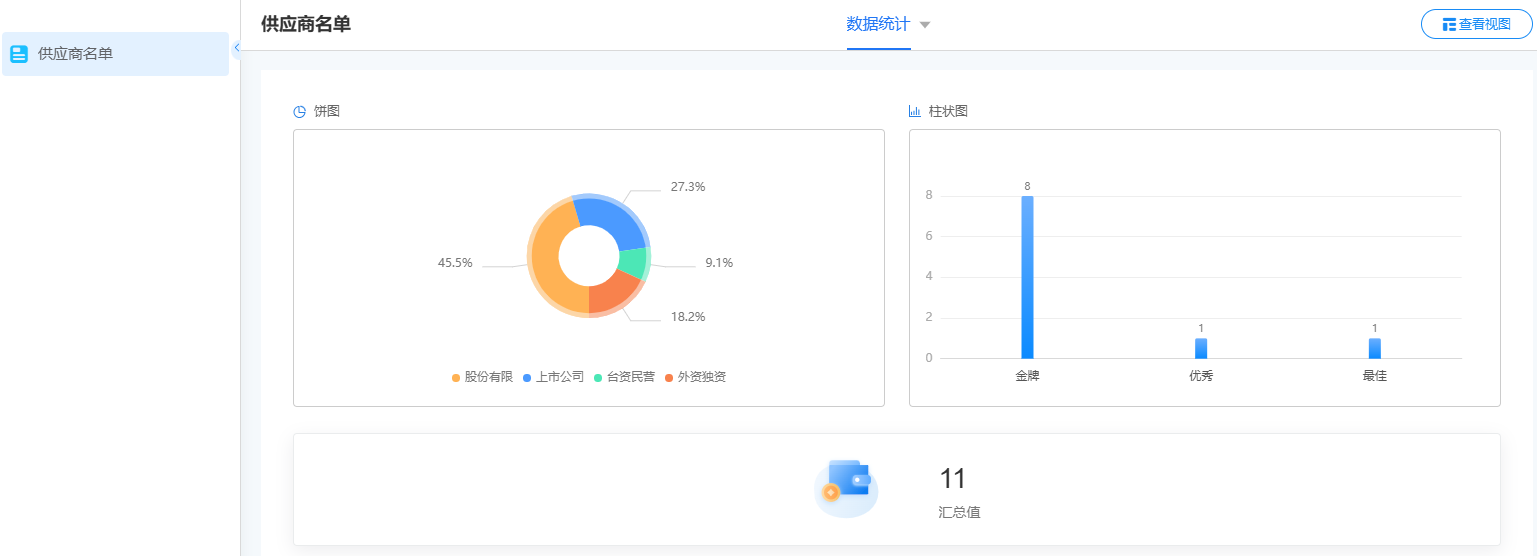
- 单击“数据统计”后的
 ,选择“统计分享”,获取统计报表的访问地址。
,选择“统计分享”,获取统计报表的访问地址。 - 复制统计报表的访问链接,将该链接发给角色权限为企业成员的用户,该用户打开链接后,可查看到统计报表。
图11 复制统计报表的访问链接
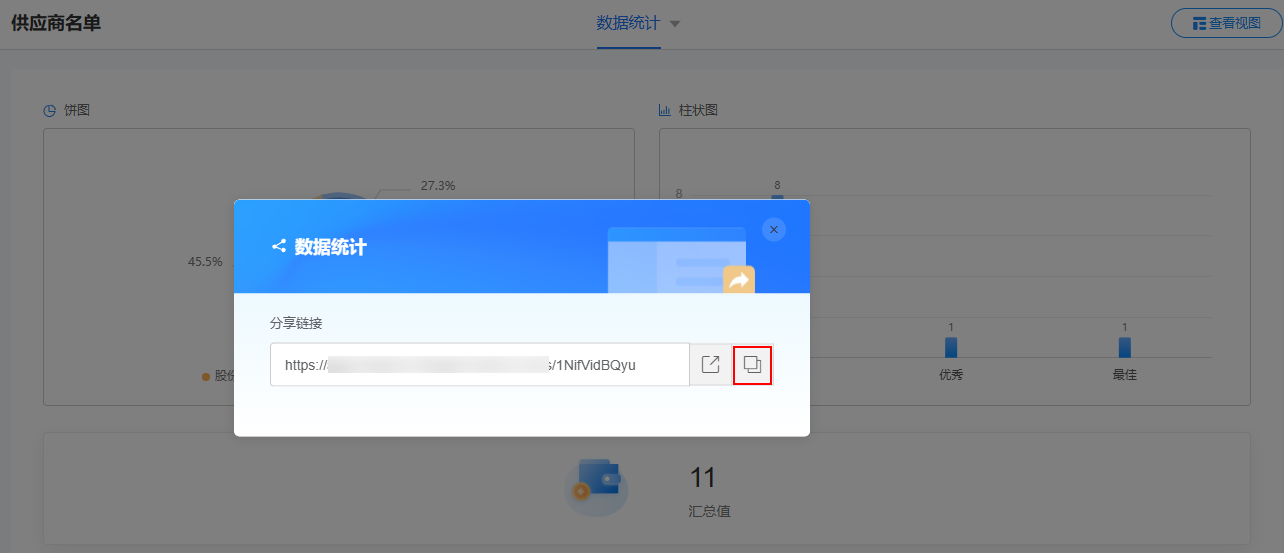 图12 用户可正常查看到统计报表
图12 用户可正常查看到统计报表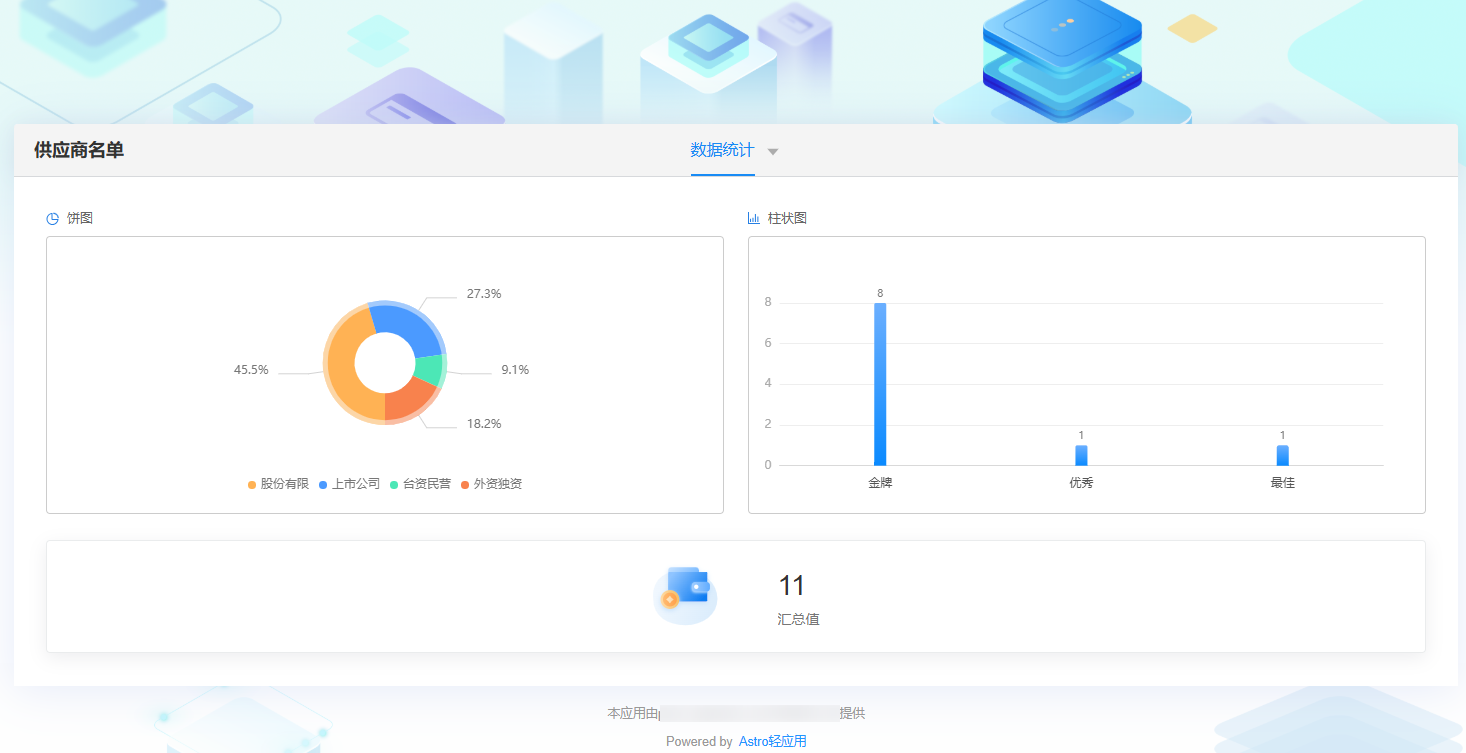
- 单击页面左上方的